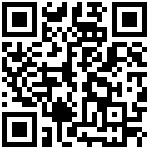1. 安装软件
sudo apt update
sudo apt-get install -y qemu-kvm libvirt-daemon-system libvirt-clients bridge-utils qemu-efi \
virtinst virt-manager virt-viewer cpu-checker ebtables \
iptables dnsmasq qemu2. 重启服务
由于ubuntu 22.04默认使用nftables作为防火墙,而非iptables,所以想要完美使用libvirtd需要需要修改一下配置。
sudo update-alternatives --set iptables /usr/sbin/iptables-legacy
sudo update-alternatives --set ip6tables /usr/sbin/ip6tables-legacy
避免当前用户出现权限问题。
sudo setfacl -m user:$USER:rw /var/run/libvirt/libvirt-sock
sudo groupadd libvirtd
sudo usermod -a -G libvirtd $USER3. 配置NAT网络
sudo chown geduer -R /etc/libvirt/qemu/networks/
sudo chgrp geduer -R /etc/libvirt/qemu/networks/
virsh net-define /etc/libvirt/qemu/networks/default.xml
virsh net-autostart default
virsh net-list --all
Name State Autostart Persistent
----------------------------------------------
default inactive yes yes
sudo systemctl restart libvirtd
sudo systemctl status libvirtd4. 下载镜像文件
这里以Fedora镜像为例,下面是Fedora的下载页面,可以在里面选取合适的镜像版本进行下载。
5. 安装镜像
(1)打开虚拟机管理器
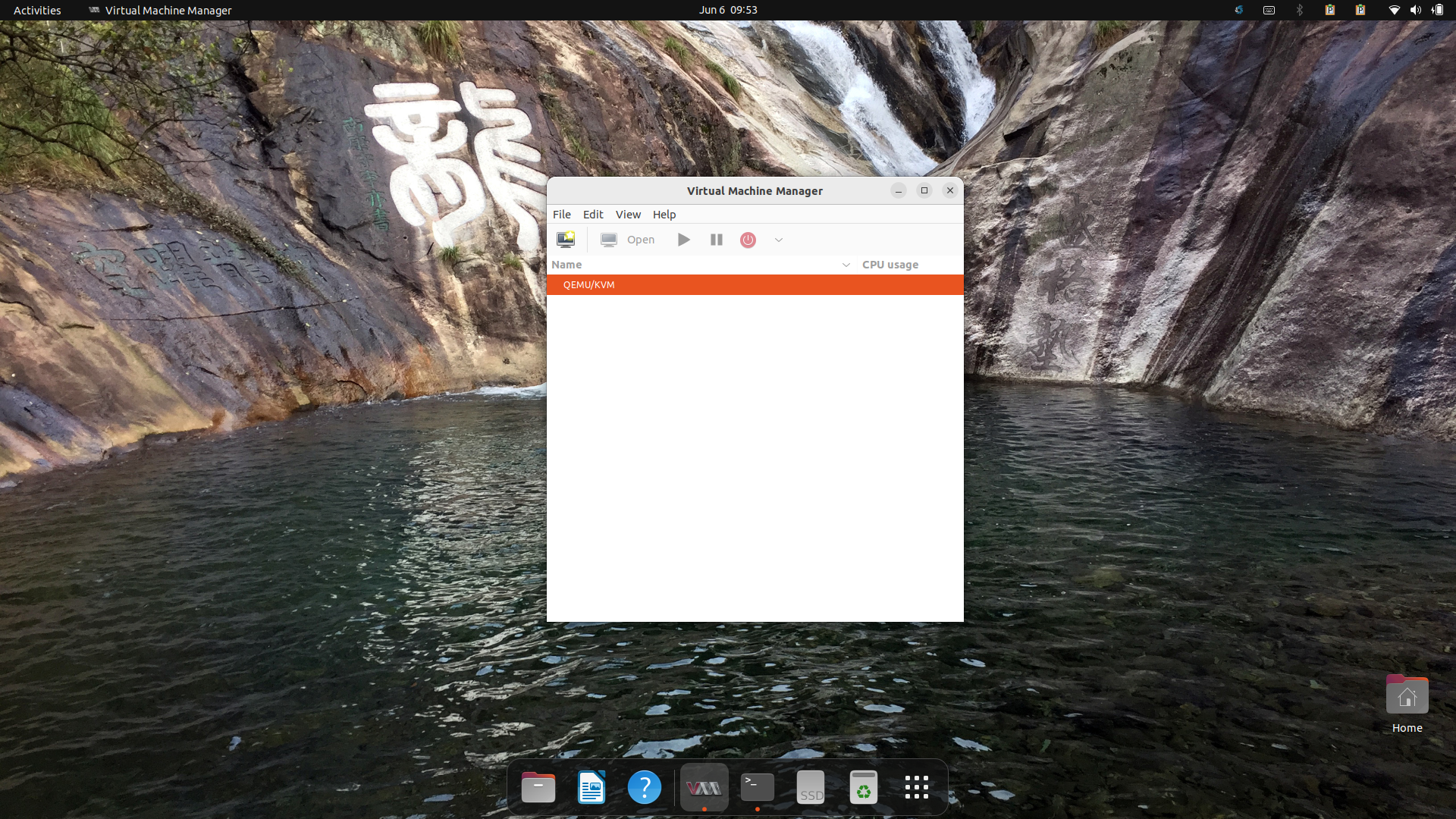
(2)右键QEMU/KVM,点击New。
在弹出的新界面上选择Local install media(ISO image or CDROM),并在高级选项内选择合适的类型。
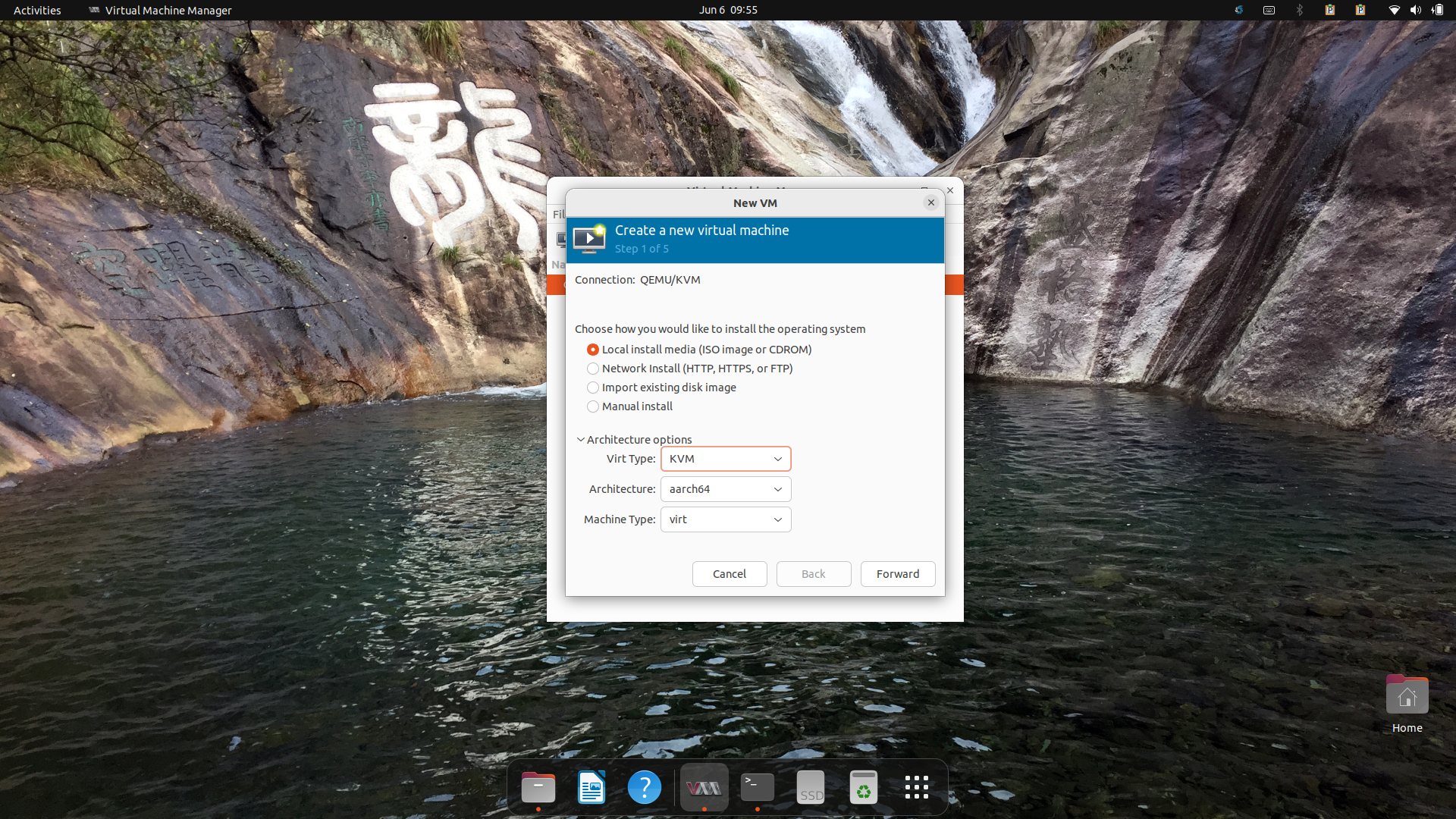
(3)选择刚刚下载的镜像。
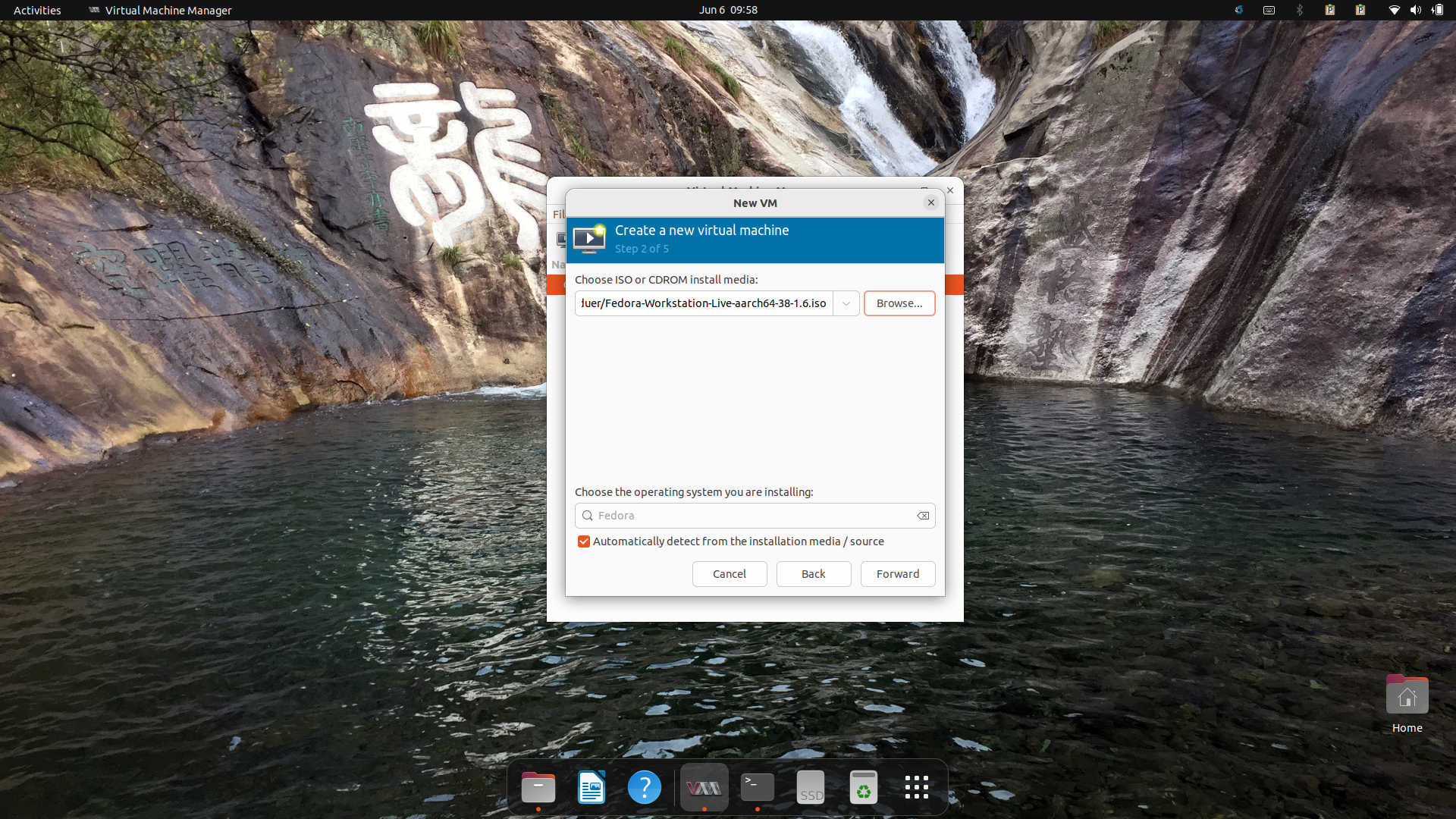
(4)根据个人喜好选择接下来的配置信息。
6. 最后就可以开始运行虚拟机了!
作者:admin 创建时间:2023-06-06 09:12
最后编辑:王璐蓉 更新时间:2025-04-21 15:23
最后编辑:王璐蓉 更新时间:2025-04-21 15:23